Não sabe como pesquisar no Google? Então, está na hora de aprender.
Existe uma coisa que todos os grandes profissionais de SEO possuem: a habilidade para resolver problemas.
É esperado que o SEO moderno seja um “faz tudo”, combinando o conhecimento especializado do motor de busca, o desenvolvimento técnico, marketing e muito mais.
Combine isso com o fato de que não há um único bom programa de SEO oferecido por uma grande universidade, e é claro que o profissional de SEO precisa descobrir as coisas sozinho.
Quando você se depara com um problema, o que você faz?
Pesquisar no Google é a primeira opção para a maioria. E por uma boa razão.
Pesquisar no Google é uma das melhores ferramentas à disposição de um profissional de SEO.
No entanto, nem todos sabem como usá-lo de forma eficaz.
Existem dezenas de operadores de pesquisa e ferramentas que você pode usar para encontrar praticamente qualquer coisa que está procurando, mas você precisa saber como usá-los.
Neste post, eu vou mostrar dicas de operadores para você aprender a como pesquisar no Google de maneira avançada.
Acompanhe!
Por que aprender a como pesquisar no Google?
Que o Google é indispensável para nossas necessidades do mundo moderno, ninguém duvida.
Mas será que você sabe usar as funções de busca que a ferramenta apresenta para facilitar as nossas vidas?
A verdade é que o Google oferece vários macetes super interessantes para refinar as pesquisas, como atalhos e fórmulas simples para trazer resultados como em um passe de mágica.
Por isso, muitas vezes, para obter informações mais satisfatórias e específicas sobre suas dúvidas, não adianta sair escrevendo no buscador de qualquer forma.
Existem formas de pesquisar que vão te ajudar a encontrar encontrar aquilo que você precisa de maneira muito mais rápida e segmentada.
Quem domina essas técnicas – super simples, por sinal – economiza tempo e encontra exatamente o que está procurando.
Quer ver só?
6 Maneiras de buscar no Google
Embora muita gente use o Google de forma mais intuitiva, digitando informações no buscador sem seguir nenhum truque em especial, existem diversas outras formas de fazer pesquisas na plataforma.
Você sabia que pode, por exemplo, pesquisar no Google através de imagens? Ou que pode direcionar totalmente sua busca para o universo acadêmico?
Esses são apenas alguns exemplos que vou apresentar para vocês agora.
Então, vamos em frente.
Como pesquisar no Google com imagens
Imagine que você tenha no seu celular ou computador uma imagem armazenada, mas não sabe direito quem é o autor, ou se ela possui direitos autorais.
Ou, então, que você possui imagens autorais no seu site próprio, e quer saber se alguém anda utilizando elas sem a sua autorização.
Vamos supor, ainda, que você se deparou com uma foto incrível que gostaria de usar no seu conteúdo, mas não sabe nenhuma informação sobre ela, nem se, de fato, ela é verdadeira ou fake.
Para essas e outras, existe a possibilidade de fazer pesquisa no Google por imagens.
Basta que você faça o upload da imagem de interesse no próprio buscador, em Google Imagens.
Também dá para arrastar a foto até o local ou simplesmente colar ali a URL da imagem para fazer a pesquisa.
Segundo o próprio Google, quando você pesquisa usando uma imagem, seus resultados podem incluir:
- Imagens semelhantes
- Sites que contêm essas imagens
- Outros tamanhos da imagem que você usou na pesquisa.
Como pesquisar no Google por voz
Também é possível fazer pesquisa por voz no buscador. Essa opção quebra o maior galho quando estamos com as mãos ocupadas ou impossibilitados de digitar por alguma razão.
Para usar essa função, basta clicar no ícone do buscador que aparece em formato de microfone, e pronto: é só dizer aquilo que pretende pesquisar.
Já se você estiver usando o Google App no seu smartphone, você precisa configurar essa opção nas Configurações de Voz do seu Menu, e acessar a opção “Ok, Google” para ajustar suas preferências de uso.
Então, toda vez que quiser iniciar uma pesquisa por voz, basta dizer “Ok, Google” e o buscador fará todo o trabalho por você.
Aproveite essa opção para:
- Definir alarmes e lembretes
- Descobrir rotas de viagem
- Buscar fatos e informações rapidamente
- Enviar e-mails
- Comunicar-se com amigos e familiares.
Como pesquisar no Google por videos
Você também pode filtrar seus resultados na plataforma para o formato de vídeo.
Para isso, basta selecionar a aba “Vídeos” localizada abaixo do seu buscador ou ir direto para o Google Videos.
Assim, para qualquer informação que você digitar na caixa de pesquisa, aparecerão vídeos relacionados à sua busca, como miniaturas de links direcionáveis ao YouTube, por exemplo.
Para segmentar sua pesquisa, você pode ainda determinar:
- Duração dos vídeos
- Data de publicação
- Qualidade da transmissão
- Fonte
- Legendas.
Como pesquisar no Google por notícias
No mesmo local em que encontramos as abas de vídeos, imagens e outras opções, também teremos o Google Notícias.
Ao selecionar essa opção, os resultados da sua pesquisa aparecerão em formato de matérias, reportagens, entrevistas e conteúdos informativos jornalísticos em geral sobre temas variados.
No Google Notícias, você também encontra uma coluna inteira com checagem da veracidade de notícias recentes, informações sobre clima, manchetes do dia, matérias locais ou notícias do mundo.
Como pesquisar no Google Acadêmico
Essa é a ferramenta ideal para quem procura referências no mundo acadêmico.
Também conhecida como Google Scholar, a plataforma permite que você pesquise:
- Trabalhos acadêmicos – TCC, teses de mestrado, doutorado, etc
- Literatura escolar
- Jornais de universidades
- Artigos científicos.
Para usar essa super ferramenta, você precisa acessar o endereço do Google Acadêmico e iniciar a sua pesquisa no buscador.
Os resultados serão apresentados por ordem de relevância, e são selecionados a partir do nome do autor, local de publicação e frequência com que é citado na literatura acadêmica.
Você também consegue filtrar sua busca (datas, idioma, incluir patentes, citações, etc.) para conseguir resultados ainda mais específicos.
Como pesquisar no Google por arquivos específicos
Embora, na maioria das vezes, um simples endereço fornecido pelo Google possa resolver nossos problemas, em outros momentos, precisamos encontrar arquivos mais específicos.
Às vezes, o que mais nos interessa é localizar um bom Power Point ou PDF sobre determinados assuntos, não é mesmo?
Esses arquivos podem ter diversos formatos e extensões, como:
- Doc
- Zip
- JPG
- MP3
- TXT
- AVI.
E por aí vai.
Para que o Google possa te ajudar mais facilmente, escreva na barra de busca o seu tema de interesse: + a extensão desejada.
Por exemplo:
- história do brasil: pdf
- bolos de casamentos: jpg
- beethoven: mp3.
Como fazer pesquisa avançada no Google?
Com o Google, é possível ainda restringir resultados de pesquisas super complexas.
Você pode, por exemplo, estar atrás daquela imagem em preto e branco para um trabalho, ou de sites que foram necessariamente atualizados nas últimas 24 horas.
No Google, para tudo tem jeito!
Veja agora como fazer sua pesquisa avançada:
- Acesse a página “Pesquisa avançada”.
- Digite os termos da pesquisa na seção “Localizar páginas com”.
- Na seção “Em seguida, limite seus resultados por”, escolha os filtros que você deseja usar. É possível usar um ou mais filtros.
- Clique em Pesquisa avançada.
Um ótimo truque para fazer todos estes operadores mais poderosos
Acredite se quiser, ainda tem como refinar ainda mais seus resultados.
Para isso, você pode usar até usar símbolos.
Por exemplo, se a ideia é fazer pesquisa em mídias sociais, use @twitter.
Ou, ainda, se quer encontrar hashtags sobre determinados temas, use o jogo da velha antes das palavras. Ex: #tbt.
Para mais exemplos sobre buscas avançadas, acesse o endereço do Google aqui.
Entenda como as aspas funcionam – “inserir palavras-chave aqui…”
No processo de busca, as aspas servem para encontrar exatamente aquilo que está restrito dentro delas, sem considerar termos relacionados.
Assim, o Google vai entregar para sua busca somente resultados relacionados a 100% do que foi escrito entre as aspas, restringindo-os consideravelmente.
Por exemplo, se você comprar uma tela para iPhone 6s, experimente pesquisar por “tela para iPhone 6s” em vez de apenas “tela para iPhone”.
Faça o teste agora (também com pesquisas sem o uso de aspas) e observe como os resultados que retornam são diferentes.
9 Operadores para buscar no Google
Quer avançar ainda mais no seu aprendizado sobre como pesquisar no Google?
Então, veja outras maneiras de refinar suas buscas na web com 9 operadores e suas “mágicas”.
1. Procurar em qualquer domínio – “site:”
Há muitas situações nas quais você pode querer explorar um determinado site.
É aí que o operador “site:” entra em cena.
É simples de usar: basta colocar o nome de domínio imediatamente após os dois pontos.
Por exemplo, se eu quiser ver todas as páginas que o Google indexou do Quick Sprout, eu iria procurar:
- site:quicksprout.com
Todos os resultados serão do Quick Sprout.
No entanto, você pode levar as coisas a um passo adiante e só pesquisar resultados de uma pasta específica do site.
Então, se você quiser ver todos os meus posts de 2013, você poderia procurar:
- site:quicksprout.com/2013/
Você também pode procurar especificamente em subdomínios.
Por exemplo, se você quiser ver os posts do Vídeo Fruit, que estão hospedados em um subdomínio, você poderia procurar por:
- site:blog.videofruit.com
O real poder vem ao usar o operador com outras ferramentas também.
Ter uma lista de post no blog de um site é muito mais útil do que apenas olhar para páginas de resultados de busca.
Existem muitas ferramentas de listagem grátis por aí, como o Google Parser.
Eu recomendo usar o Scrapebox se você está querendo levar isso a sério.
Scrapers online são geralmente muito limitados nos resultados que eles fornecem.
De qualquer modo, digite sua busca exatamente da mesma maneira:
Quando você clica no botão de enviar, você vai acabar com uma lista de URLs a partir dos resultados de busca, que pode, em seguida, copiar para o Excel ou Google Docs.
Possível uso 1 – Encontre escritores
O “site:” é um operador que todos os profissionais de SEO precisam utilizar regularmente.
Uma razão específica é para encontrar escritores que você quer contratar ou construir relacionamentos.
A maioria dos nichos possuem pelo menos um site como o Boost Blog Traffic.
É um site de alto tráfego que consiste principalmente de uma tonelada de guest posts por alguns dos melhores escritores da comunidade de marketing digital.
Mas um grande site de autoridade como este abrange uma tonelada de diferentes temas. É mais provável que você esteja interessado em um tópico específico.
O que você pode fazer é usar o operador do site para reduzir os resultados desse determinado site, e em seguida, procurar por uma palavra-chave do nicho ao final da busca.
Por exemplo, se eu estiver começando um novo blog de marketing de conteúdo, eu poderia procurar:
- site:boostblogtraffic.com content marketing
Lembre o que são esses resultados de busca: são os mais relevantes e com autoridade sobre marketing de conteúdo, o que os torna os melhores lugares para começar.
Eu poderia, então, ir visitar cada artigo e anotar o autor e informações de contato.
Possível uso 2 – Encontre sites para fazer guest post
Muitas vezes eu escrevo sobre o poder dos guest posts.
Uma das melhores maneiras que você pode criar rapidamente uma lista dos melhores blogs que aceitam guest posts é usar o operador de site e sinais de menos.
Lembra quando excluímos o Quick Sprout acima? Vamos excluir meu outro blog também:
- Neil Patel -site:quicksprout.com -site:neilpatel.com
Agora ficamos com uma mistura de perfis sociais, algumas menções, e todos os meus guest posts em sites como o Entrepreneur.com e Forbes.com.
Você também pode inserir “guest post” ao final da busca para remover perfis sociais dos resultados, mas isso pode resultar na falta de alguns posts.
Possível uso 3 – Encontre imagens
Há muitas razões que você pode querer encontrar as imagens que um determinado site usa.
Talvez você queira estudar os concorrentes bem-sucedidos, talvez você está tentando encontrar infográficos de alguém, ou talvez você está procurando imagens para um novo post.
Seja qual for a razão, o operador “site:” pode ser muito útil.
Ele funciona exatamente do mesmo jeito na pesquisa de imagem, como o faz na pesquisa de texto. Na verdade, muitos dos operadores neste artigo funcionam em ambos.
Se você estivesse interessado em infográficos do Quick Sprout, você poderia ir para a busca de imagens do Google e digitar:
- site:quicksprout.com infográfico
Todos os meus infográficos irão aparecer, ao invés de você ter que buscar em todo o meu site, o que levaria horas.
2. Utilizar o “intitle:” para procurar títulos específicos
Quando se trata de promoção de conteúdos, muitas vezes, você precisa encontrar outro conteúdo sobre um tema específico.
Alternativamente, você pode precisar encontrar um certo tipo de artigo (por exemplo, uma lista, um resumo, etc.) para fins de pesquisa.
Uma opção para encontrá-los é o operador de busca “intitle:”.
Assim como o operador “site:”, você pode acrescentar uma busca após os dois pontos. O Google só retornará resultados de páginas que têm sua busca no título.
Por exemplo, a busca:
- intitle:”dicas de e-mail marketing”
Trará resultados onde a frase exata “dicas de e-mail marketing” está no título:
Mas atenção: você precisa ter cuidado com esse operador.
Se usá-lo sem aspas nessa situação em particular (intitle:dicas de e-mail marketing), o Google trará resultados menos precisos, com os termos não necessariamente aparecendo no título.
Então, isso nos deixa com um problema final.
E se você quiser garantir que as palavras específicas estão em um título, mas você não se importa qual ordem que elas estejam?
Para isso, você deve usar o operador várias vezes, como isso:
- intitle:e-mail intitle:marketing intitle:dicas
Na maioria das vezes, apenas usando o operador uma vez será suficiente, mas se você quer ter 100% de certeza dos seus resultados, escreva desse modo.
3. Rastrear pistas de Link Building – “inurl:”
As pistas são palavras ou frases que aparecem nas páginas.
Por exemplo, pistas de sites que aceitam guest posts seriam:
- “Guest post por:”
- “Enviar guest post”
- “Inscrever para guest post”
- “Guest post escrito por”.
E assim por diante.
Embora muitas dessas pistas envolvam frases no conteúdo em si, algumas das melhores estão contidas na URL dos posts.
Por exemplo, se a URL de um post contém as palavras “guest” e “post”, há uma boa chance de que seja de um site que aceita guest post (ou traz um artigo sobre como escrever guest posts).
Nós estaríamos procurando algo parecido com isto:
- www.dominio.com/escrever-guest-post
Utilizando o operador de busca “inurl:”, você pode realmente buscar páginas como essa.
Este operador de busca irá dizer ao Google para retornar apenas resultados onde as palavras à direita dos dois pontos estão contidas na URL.
Para continuar com o nosso exemplo, você poderia procurar:
- inurl:”enviar guest post”
Para encontrar sites para fazer guest posts:
Há algumas coisas a serem observadas aqui.
A primeira é que, uma vez que toda a frase “enviar guest post” está entre aspas, apenas as páginas com a URL com essas palavras nessa ordem exata irão aparecer.
Isso é ruim, porque exclui alguns resultados importantes.
Para corrigir isso, você pode fazer a mesma coisa que fizemos com o operador de título e de busca:
- inurl:enviar inurl:guest inurl: post
Agora, você vai obter resultados de pesquisa onde as palavras são utilizadas em uma ordem diferente ou há outras palavras entre elas.
Se você estivesse apenas procurando centenas de páginas como essa, estaria desperdiçando seu tempo.
Afinal, você está interessado apenas em sites relacionados ao seu.
Então, você pode fazer a mesma pesquisa, mas aplicar uma palavra-chave ao final.
Uma pesquisa como:
- inurl:enviar inurl:guest inurl:post marketing
Você só vai conseguir resultados para potenciais oportunidades de guest post em sites que estão relacionados com marketing.
Como alternativa, você pode incluir várias palavras-chave (por exemplo, marketing, SEO, inbound) se você escrever sobre vários temas.
Considere que você pode obter centenas de clientes potenciais com essa única pista.
Encontrar conteúdos em um país específico
Personalização na busca só vai ficar mais popular ao longo do tempo. O Google gosta de produzir resultados que são personalizados para cada pesquisador individualmente.
Uma das maneiras mais comuns para personalizar o conteúdo é dividi-lo por localização.
Imagine que o Mike estava pesquisando um post para o site de estudo de caso de nutrição, que era sobre as opções de grass fed beef (carne de animais criados em pastagem) para canadenses.
Para encontrar sites e fazendas que vendem esse tipo de carne, ele poderia usar o operador “inurl:” para buscar apenas os domínios que terminam em “.ca”, a extensão canadense.
Assim, ele poderia procurar:
- grass fed beef inurl:.ca
E obter um monte de resultados que o ajudassem a montar o post.
Você poderia usar este operador de pesquisa para procurar domínios com qualquer TLD.
4. Encontre 2 coisas utilizando – “OR”
É chato quando você precisa repetir pesquisas semelhantes e tem que continuar procurando nos mesmos resultados para encontrar algumas novas URLs.
Por exemplo, se você estava procurando por guest posts, você pode usar a sequência de busca que vimos na seção anterior.
Mas e se você escreve sobre vários assuntos?
Se eles são extremamente relacionados, como SEO e link building, você, provavelmente, poderá apenas digitar essas palavras ao final da busca e encontrar os resultados que procura, deste modo:
- inurl:enviar inurl:guest inurl:post SEO link building
Se você fez uma pesquisa com apenas SEO, e depois outra com link building, você terá um monte de resultados duplicados, de modo que isso irá lhe poupar tempo.
O problema é quando você tem vários assuntos que podem não ser muito relacionados.
Quando você digitá-los do modo acima, o Google irá excluir resultados que não são relevantes para ambos.
Isso é um problema, porque você está perdendo alguns bons resultados.
É aí que entra o operador “OR” (ou).
Quando você usa o operador “OR”, o Google entende que qualquer página que contém a palavra-chave à esquerda ou à direita dele é relevante.
Então, se você procurou por:
- maçãs OR laranjas
O Google irá retornar qualquer página que tem ou “maçãs” ou “laranjas” nela. Uma página não precisa estar relacionada com a outra para aparecer.
Faça o teste e pesquise por:
- maçãs ou laranjas
Viu a diferença?
Você também pode escrevê-lo como:
- maçãs | laranjas
A linha vertical significa exatamente a mesma coisa que o “OR”.
Como uma nota rápida, o “OR” tem de ser capitalizado (caixa alta), ou o Google só irá reconhecê-lo como a palavra normal (ou).
De volta ao nosso exemplo, se você tem dois tópicos apenas um pouco relacionados, ou não relacionados, você pode usar o operador OR.
Qualquer uma dessas duas buscas abaixo funcionam:
- inurl:”enviar guest post” “marketing de conteúdo” OR SEO
- inurl:”enviar guest post” “marketing de conteúdo” | SEO
A parte realmente poderosa sobre isso é que você pode usar a declaração OR com três ou mais opções também.
Por exemplo:
- inurl:”enviar guest post” “marketing de conteúdo” OR SEO OR “e-mail marketing” OR “cozinhar tortas”
Encontre menções de marca e de nome
Quando você está tentando construir links para seu site, quem são as melhores pessoas para fazer contato?
As melhores pessoas são aquelas que gostam de você e já fizeram links a você.
Por alguma razão, nem todos os proprietários de sites irão contatá-lo quando criarem um link para você. Na verdade, a maioria não vai.
Essa é realmente uma coisa ruim para ambos, porque poderia ser a ação que começa um relacionamento benéfico para as partes.
No entanto, há uma maneira que você pode assumir o controle da situação.
Se pode monitorar menções à sua marca, você pode encontrar quando as pessoas mencionam ou linkam para você e contatá-las se elas não entraram em contato.
Você pode, então, construir um relacionamento que leva a muitos mais links no futuro.
Se você encontrar um escritor freelancer ou um guest post frequente que gosta dos seus materiais, isso poderia levar a grandes links em vários domínios de alta autoridade.
Uma maneira de encontrar estas menções é usando uma ferramenta como o Majestic ou Ahrefs para encontrar novos backlinks. É uma forma eficaz de fazê-lo, mas não a única.
Você também pode usar o Google Alerts para te dizer quando o Google encontra alguém que linkou a você ou que te mencionou.
O problema com isso é que você vai perder quaisquer menções passadas.
Finalmente, você pode usar os operadores de busca.
Para começar, determine quais palavras que você deseja procurar. Em geral, este será o nome do seu site, os nomes dos seus autores (ou autor) e, possivelmente, o nome do seu produto (se tiver).
Então, para mim, no Quick Sprout, eu quero olhar para:
- Neil Patel
- Quick Sprout
- Quicksprout.
Usando o operador “OR”, eu posso procurar todos aqueles ao mesmo tempo para qualquer menção:
- “Neil Patel” OR “Quick Sprout” OR Quicksprout.
Mas há um problema – eu recebo uma tonelada de resultados do Quick Sprout e NeilPatel.com. Não é muito útil.
Para torná-lo mais útil, vamos usar o operador “site:” que já falamos acima.
Lembre-se: você pode remover resultados dos resultados de busca utilizando um sinal de menos na frente. Assim, “-quicksprout.com” irá remover todos os resultados do meu próprio blog.
No topo de seu próprio site, você provavelmente vai querer remover posts de mídias sociais.
Faça uma lista de qualquer site que você deseja excluir. Para mim, isso é algo como:
- site:quicksprout.com
- site:neilpatel.com/blog/
- site:neilpatel.com
- site:blog.crazyegg.com
- site:twitter.com
- site:facebook.com.
Finalmente, vamos colocá-los todos juntos em uma seqüência de busca:
- “Neil Patel” OR “Quick Sprout” OR Quicksprout -site:quicksprout.com -site:neilpatel.com/blog/ -site:neilpatel.com -site:blog.crazyegg.com -site:twitter.com -site:facebook. com
Obviamente, é difícil para mim, porque eu ainda tenho guest posts aparecendo, mas se você eliminou os demais, você poderá encontrar algumas menções.
Dito isto, se eu procurar em poucas páginas de resultados, eu posso começar a encontrar algumas menções:
5. Não consegue encontrar? Use um coringa – “*”
Você não odeia quando está à procura de um post específico, mas não consegue encontrá-lo?
Talvez você se lembre de 3 ou 4 palavras de uma frase, mas isso não é suficiente.
É aí que o coringa pode te ajudar, também conhecido como um asterisco “*”.
Quando você incluir isso em qualquer pesquisa, ele diz ao Google para substituí-lo com qualquer palavra(s). O Google vai colocar várias palavras no lugar dele às vezes.
Para vê-lo em ação, vamos supor que você queria descobrir livros de marketing.
Se você procurar por:
- * melhores livros de marketing *
O Google trará resultados que incluem coisas como:
- Os 10 melhores livros de marketing
- Meu top 5 melhores livros de marketing
- Melhores livros de marketing de conteúdo
- Melhores livros de marketing digital.
6. Encontre uma gama de resultados – “..”
Quando você está pesquisando um assunto para um post, particularmente posts de listas, este operador de busca pode ser muito útil.
Você pode usá-lo para procurar uma variedade de tópicos.
Por exemplo, se você procurar por:
- “5..50 melhores dicas de nutrição”
Ele vai lhe trazer os resultados que contêm:
- 5 melhores dicas de nutrição
- 10 melhores dicas de nutrição
- 22 melhores dicas de nutrição
- 50 melhores dicas de nutrição
- e tudo entre 5 e 50.
7. Tipos específicos de arquivos – “filetype:”
Apesar de não precisar muitas vezes, é bom ser capaz de encontrar certos tipos de arquivos.
O operador “filetype:” permite que você especifique qualquer formato, de um número de diferentes formatos de arquivo:
Você pode combinar isso com uma busca normal, ou com qualquer um dos operadores de busca que nós olhamos até agora.
Encontre livros de seus blogueiros favoritos: Um uso potencial para este operador de busca é encontrar quaisquer ebooks gratuitos ou guias que um blogueiro lançou.
Ebooks são normalmente o conteúdo de maior qualidade que os blogueiros produzem, e eles também são mais fáceis de baixar para ler mais tarde.
Por exemplo, se você ama Ramit Sethi, você pode pesquisar o blog dele deste modo:
- site:iwillteachyoutoberich.com filetype:pdf
E, claro, você terá as dezenas de PDFs que Ramit publicou ao longo dos anos.
8. Cópia de segurança para pesquisas – “cache:”
Como um profissional de SEO, você está constantemente analisando outras páginas da web, seja para ver o que a concorrência está fazendo ou onde você pode obter novos links.
É chato quando um site que você precisa ver fica fora do ar por um período prolongado de tempo.
Felizmente, o Google tem uma solução temporária para isso – o operador “cache:”.
Este operador é um pouco diferente do resto: em vez de procurar no Google como o resto, você irá inseri-lo na barra de endereços do navegador ou barra de pesquisa.
No entanto, você precisa estar usando o Chrome ou o Google como o motor de busca para que ele funcione.
Tudo que você precisa fazer é adicionar “cache:” antes de uma URL, e o Google irá lhe mostrar uma versão em cache de uma página, como ela era quando você a visitou pela última vez.
Por exemplo:
- cache:http://www.quicksprout.com/2013/06/17/how-i-built-my-first-business-through-email-marketing/
9. “related:”
Tudo na internet está conectado, de uma forma ou de outra, assim como as pessoas.
Descobrir conteúdo relacionado nem sempre é fácil.
O operador de busca “related:” pode ser muito útil quando você quer encontrar sites ou conteúdos semelhantes.
Cenário 1 – Encontrar rapidamente os melhores sites em um nicho
Este operador poderia ser útil se você está à procura de blogs populares em um novo nicho. Contanto que você possa encontrar um, você pode encontrar o resto.
Por exemplo, digamos que você é novo no SEO e marketing digital, mas tropeçou em cima do Quick Sprout e amou os posts de lá.
Você pode usar o operador “related:” para encontrar sites que cobrem um monte de temas semelhantes.
É simples! Basta pesquisar:
- related:www.quicksprout.com
O primeiro resultado é o meu outro blog, que abrange temas semelhantes, e o resto dos resultados são sobre SEO, social media e marketing, que são exatamente os temas do Quick Sprout.
Cenário 2 – Encontre conteúdo semelhante
Quando você se depara com um ótimo post, muitas vezes, gostaria de ler outros parecidos com ele.
Por exemplo, digamos que você se deparou com este post que tem 44 recursos de marketing de conteúdo no blog do KISSmetrics.
Enquanto você poderia simplesmente procurar “recursos de marketing de conteúdo” para encontrar posts parecidos, neste caso, nem sempre é tão óbvio.
Em qualquer caso, veja o que conseguimos quando procuramos:
- related:https://neilpatel.com/blog/44-content-marketing-resources/
Alguns conteúdos são extremamente similares.
Se você só procurar por “recursos de marketing de conteúdo”, você terá alguns dos mesmos resultados, mas você também vai perder alguns.
Cenário #3 – Encontre mais fontes potenciais de backlink
Se você criou um conteúdo excelente, normalmente, quer chegar a pessoas que possam linkar para ele.
Digamos que você acabou de criar um ótimo post sobre 11 coisas a fazer para promover um post depois de publicá-lo.
Agora, você precisa encontrar e entrar em contato com os proprietários de sites que provavelmente irão gostar e potencialmente linkar para ele.
Você pode começar pesquisando algumas palavras-chave padrão:
- Divulgação de post
- Táticas de divulgação de conteúdo
- Como promover um post.
Em seguida, copie as URLs dos primeiros resultados e coloque-os em um banco de dados de backlinks, como o Ahrefs.
Você pode ver quem já linkou para esses posts no passado. Provavelmente, eles vão desfrutar do seu conteúdo também.
Mas se fizer isso, você estará limitando a quantidade de pessoas que você pode enviar e-mail.
Usando o operador de busca “related:”, você pode encontrar mais conteúdos semelhantes além de apenas palavras-chave gerais.
Use “related:” com uma ou mais das outras URLs que você já encontrou.
Obviamente, quanto mais vezes você usá-lo, mais URLs semelhantes você vai encontrar.
Você pode, então, inserir estas URLs no banco de dados de backlink e encontrar mais pessoas para entrar em contato.
Por exemplo, eu encontrei um artigo da Hubspot sobre promoção de conteúdo, e com ele, fui capaz de encontrar vários outros artigos relacionados:
- related: http://blog.hubspot.com/marketing/blog-promotion-tactics
14 Dicas Avançadas para Usar o Google
Ainda não chegamos ao final da jornada e tenho mais truques na manga que você pode utilizar para otimizar suas buscas no Google.
Com estas 14 dicas avançadas que separei a seguir, você passará a levar poucos minutos para encontrar o que antes poderia custar até horas do seu precioso tempo.
E, para isso, não tem nenhum mistério.
Confira:
1. Obtenha informações sobre um torneio de futebol
Seja o Campeonato Brasileiro de Futebol, Libertadores da América ou a Champions League da Europa, sempre dá para ficar por dentro dos principais torneios de futebol ao mesmo tempo em que eles acontecem.
Você só precisa escrever o nome do campeonato na aba de busca e o Google vai trazer toda a ficha do torneio com os principais resultados, tabelas, último placar e programação.
2. Use o Google como calculadora
Sim, é possível!
Escreva a operação na caixa de pesquisa e o resultado será exibido logo abaixo, em cima de uma grande calculadora para que você continue operando, se assim desejar.
3. Use o Google como dicionário
Você pode ser um exímio leitor ou estudioso da língua portuguesa. Ainda assim, ninguém está livre de ser surpreendido pelos famosos “brancos” que surgem de vez em quando na hora de escrever determinadas palavras.
Afinal, a língua portuguesa é extremamente complexa e cheia de palavras que sequer sabemos o significado.
A boa notícia é que o Google também funciona como dicionário.
Se a sua intenção é saber a definição de alguma palavra, basta usar o prefixo “define” antes dela.
Por exemplo, para saber o significado de “métrica”, basta escrever define: métrica, e a definição conforme o dicionário vai aparecer em um box logo no topo dos resultados da pesquisa.
4. Use o Google como conversor de medidas
Qual a altura de um prédio de 25 pés? Tudo bem se você não souber a resposta.
Afinal, nós, brasileiros, estamos acostumados a trabalhar com outras formas de medidas, como metros e polegadas.
Acontece que, volta e meia, iremos nos deparar com unidades como milhas e pés, por exemplo, principalmente se estivermos no exterior.
Nesses casos, o Google resolve esse problema para você num piscar de olhos.
Vamos, então, tentar responder à primeira pergunta que fiz neste tópico.
Basta digitar no seu buscador “25 pés em metros”, e o Google imediatamente abrirá um box com a resultado: 7,62m.
5. Use o Google como conversor de moedas
Está aí outro recurso super importante de ter na palma da mão quando estamos viajando.
Aqui, o raciocínio é o mesmo do tópico anterior.
Para saber quantos reais equivalem a um dólar, por exemplo, basta digitar: 1 dólar em real.
O resultado logo vai aparecer juntamente com um gráfico de acordo com a cotação do dia.
Pode experimentar e verá que dá certo!
6. Use o Google para ter informações sobre o clima
O fim de semana está chegando e você quer fugir para a praia, ou, quem sabe, reunir os amigos para um churrasco em casa?
Para isso, precisamos ter certeza de que vai rolar um solzinho, não é mesmo?
Pois saiba que não precisamos mais ficar reféns dos telejornais para descobrir detalhes sobre a previsão do tempo.
Vá no seu buscador, digite a palavra clima e o nome da cidade ou estado sobre o qual você quer investigar.
Exemplo: clima Rio de Janeiro, clima São Paulo, clima Maranhão, e por aí vai.
7. Compare preços de produtos
Está em dúvida sobre os melhores preços com relação a determinados produtos? O Google também pode ajudar com isso, informando uma série de valores diferentes sobre sua busca.
Para isso, basta digitar o produto do seu interesse na barra de pesquisa e acessar a aba Shopping, logo abaixo do buscador.
Você poderá ainda filtrar os resultados por preço, marca, loja, entre outros requisitos de sua preferência.
8. Encontre fontes gratuitas
Você sabia que o Google disponibiliza mais de 800 fontes livres e gratuitas?
É o Google Fonts, que permite que você teste cada uma delas a partir de uma palavra ou texto que você preferir.
9. Consulte o horário em outras cidades
Quer bater um papo com um amigo que mora do outro lado do mundo, mas não sabe se é uma boa hora para ligar?
Descubra isso em segundos no Google.
Basta digitar horário Austrália (ou país ou cidade de sua preferência, obviamente) na ferramenta de busca e a plataforma abrirá um box com o horário principal no país, além de possíveis fusos diferentes em localidades próximas.
Você também pode digitar diretamente o nome da cidade.
10. Consulte o horário de voos
O Google também oferece a opção de consultar voos em diferentes horários, locais e companhias aéreas.
Para pesquisar horários disponíveis para a capital federal, por exemplo, digite voos para Brasília na aba “voos”.
Em resposta, automaticamente, o Google trará resultados com trajetos a partir de onde você estiver.
11. Consulte horários do cinema
Se programar para ir ao cinema nunca foi tão fácil.
Pegue seu celular e digite horário + nome do filme para descobrir todas as sessões de exibição mais próximas de você.
12. Acompanhe cotações na bolsa de valores
Aqui, a ideia é a mesma. Basta digitar ações + índice desejado.
Exemplo: ações ibovespa.
Na aba Finanças, logo abaixo do buscador, você encontra ainda mais detalhes sobre as bolsas de valores pelo mundo.
13. Faça perguntas específicas
Não é raro a gente se pegar divagando sobre assuntos aleatórios.
Nessas horas, sempre surgem algumas dúvidas, sejam elas perguntas difíceis de esclarecer ou até as mais bobas – que a gente só tem mesmo coragem de perguntar para o Google.
Acontece dá para pode poupar tempo nesses momentos e fazer perguntas bem específicas ao buscador para encontrarmos as respostas.
Como? Fazendo exatamente a sua pergunta de forma direta. Sem rodeios.
Veja exemplos:
- Quanto ganha um profissional de marketing?
- Quantos dias faltam para o Natal?
- Quais os feriados nacionais em 2019?
- Qual a distância do Brasil para a Tailândia?
- Existe vida após a morte?
O Google poderá até não saber responder com precisão a essa última pergunta, mas certamente conseguirá te oferecer informação suficiente para você formar a sua própria opinião.
14. Use o Google como tradutor
Você também consegue descobrir a tradução de frases, palavras e até textos inteiros em praticamente qualquer idioma do mundo usando o Google Tradutor.
Para usar esse recurso, você pode baixar o aplicativo do Google Tradutor ou pesquisar direto no seu navegador.
No segundo caso, comece digitando “tradutor” na barra de pesquisa do Google.
Depois, selecione seu idioma para começar a pesquisa e indique para qual língua você pretende traduzir.
Na sequência, é só digitar o que você quiser.
Pode ser uma letra de música sobre a qual você queira saber o significado, um artigo, dúvidas sobre viagem ou simplesmente curiosidade de aprender outra língua.
O mais interessante é que, juntamente com as palavras traduzidas para (ou de) um idioma diferente, o Google também disponibiliza uma ferramenta de áudio para você aprender a pronúncia correta.
Conclusão
Ser capaz de pesquisar no Google de forma eficaz é uma das habilidades mais importantes para qualquer profissional online atualmente.
Saber como funcionam os diferentes operadores de busca do Google é uma grande parte disso.
Na verdade, praticar e descobrir como usar esses operadores de uma forma útil é a outra maneira de alcançar esse resultado.
Mantenha esses operadores em mente ao longo do seu trabalho diário e veja se você pode usá-los quando você está procurando algo.
É preciso um pouco de criatividade e prática, mas você rapidamente pega o jeito.
Se você usar qualquer um desses regularmente, por favor, deixe-me saber em um comentário abaixo. Eu adoraria ouvir como você os usa também.
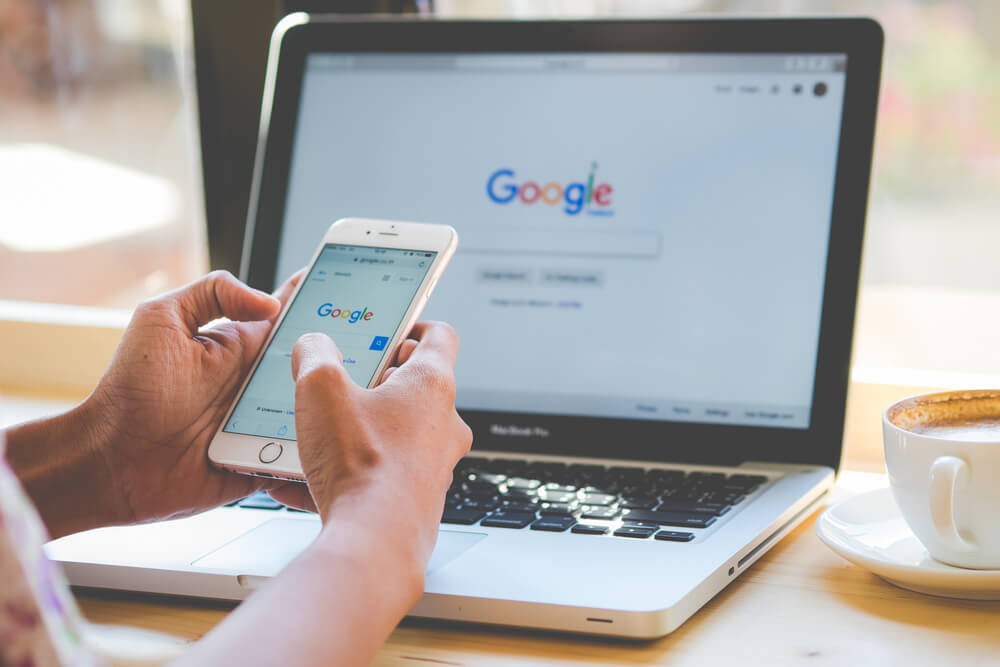

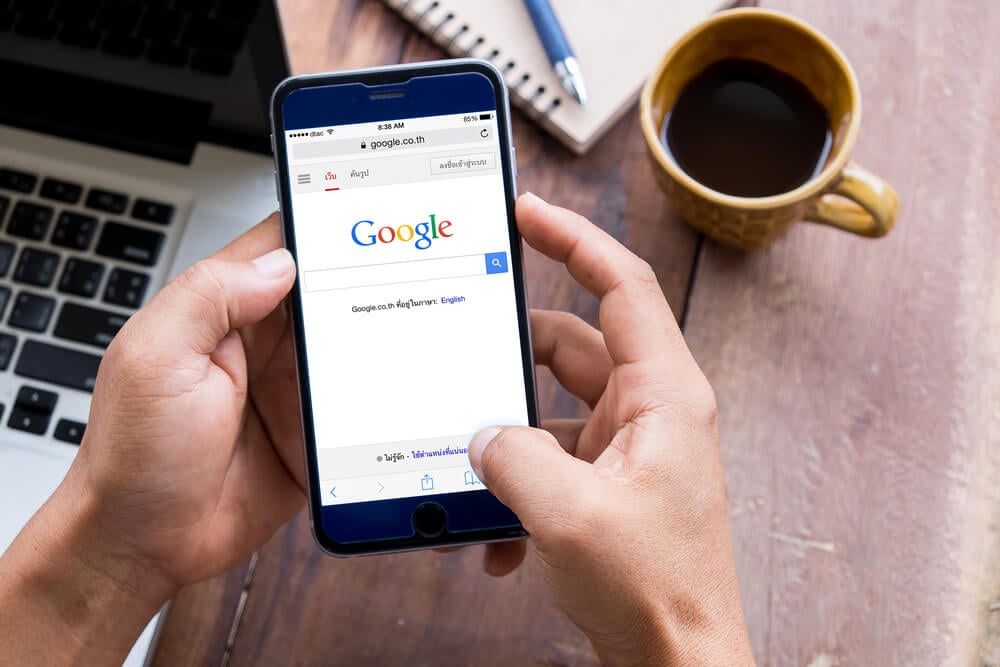
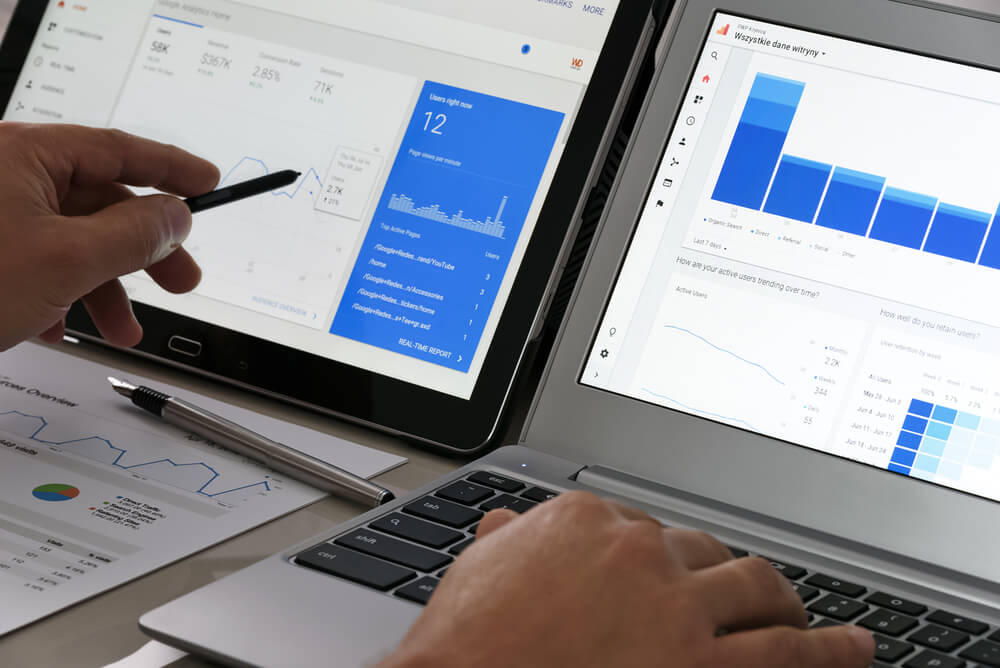

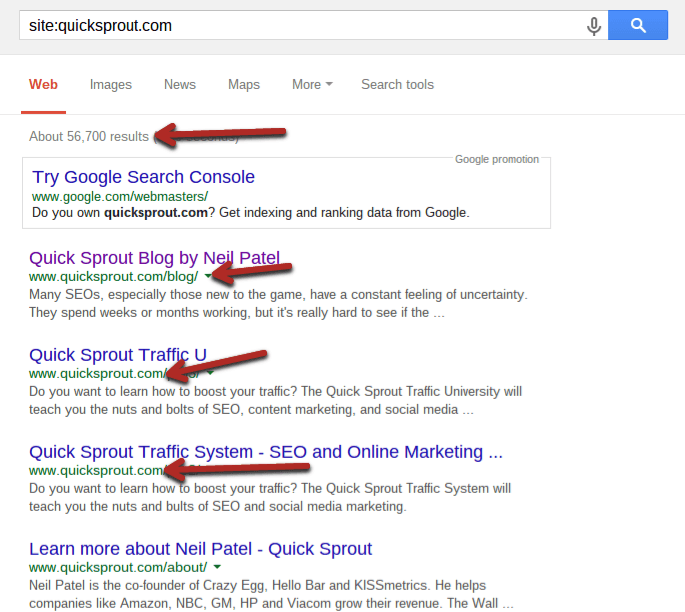
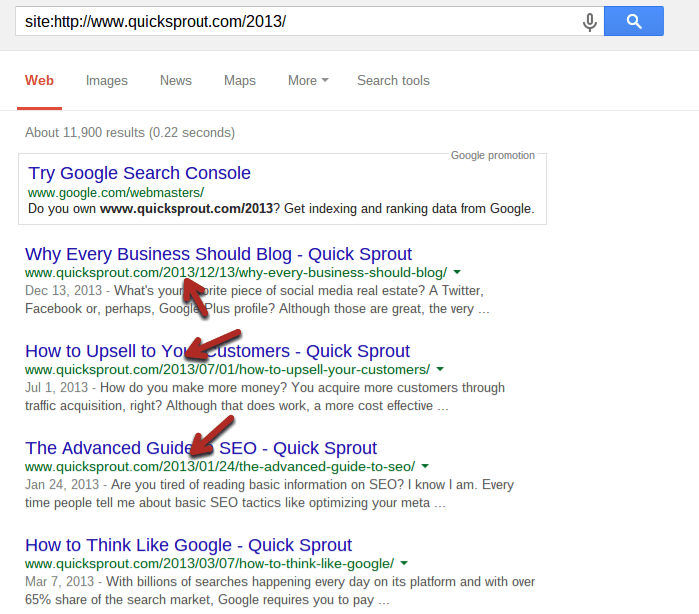
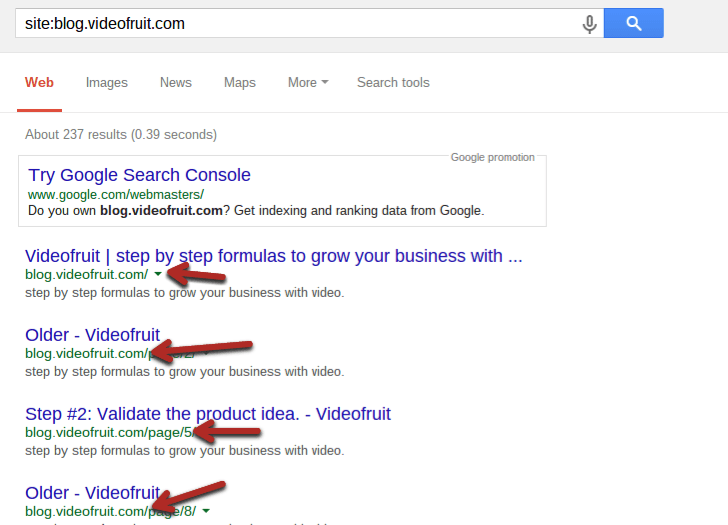
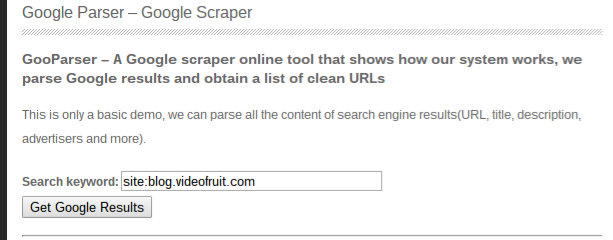
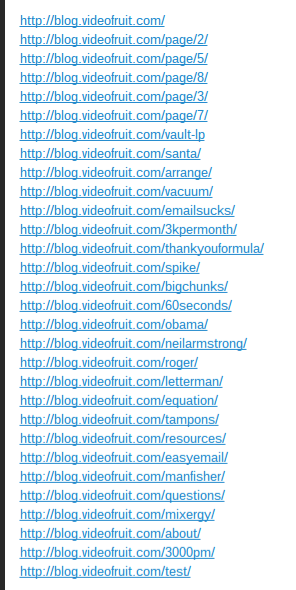
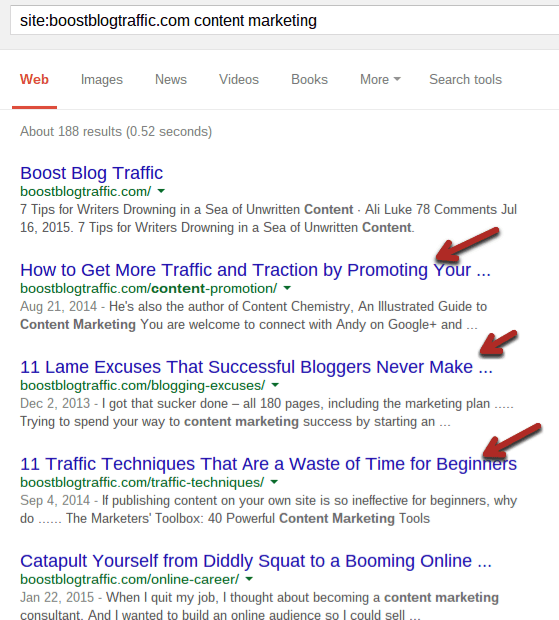
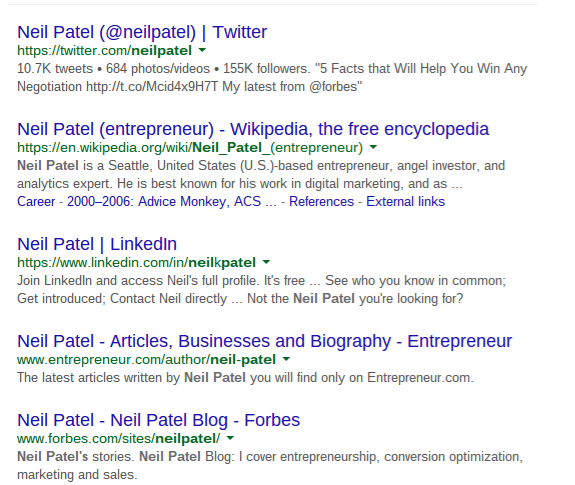
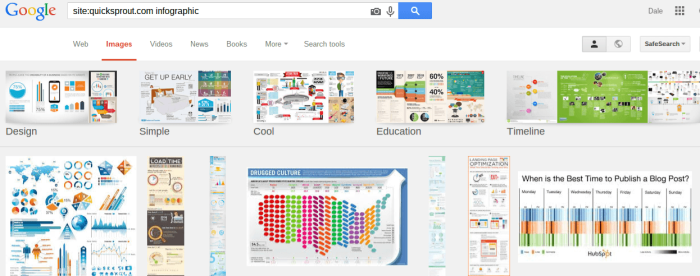

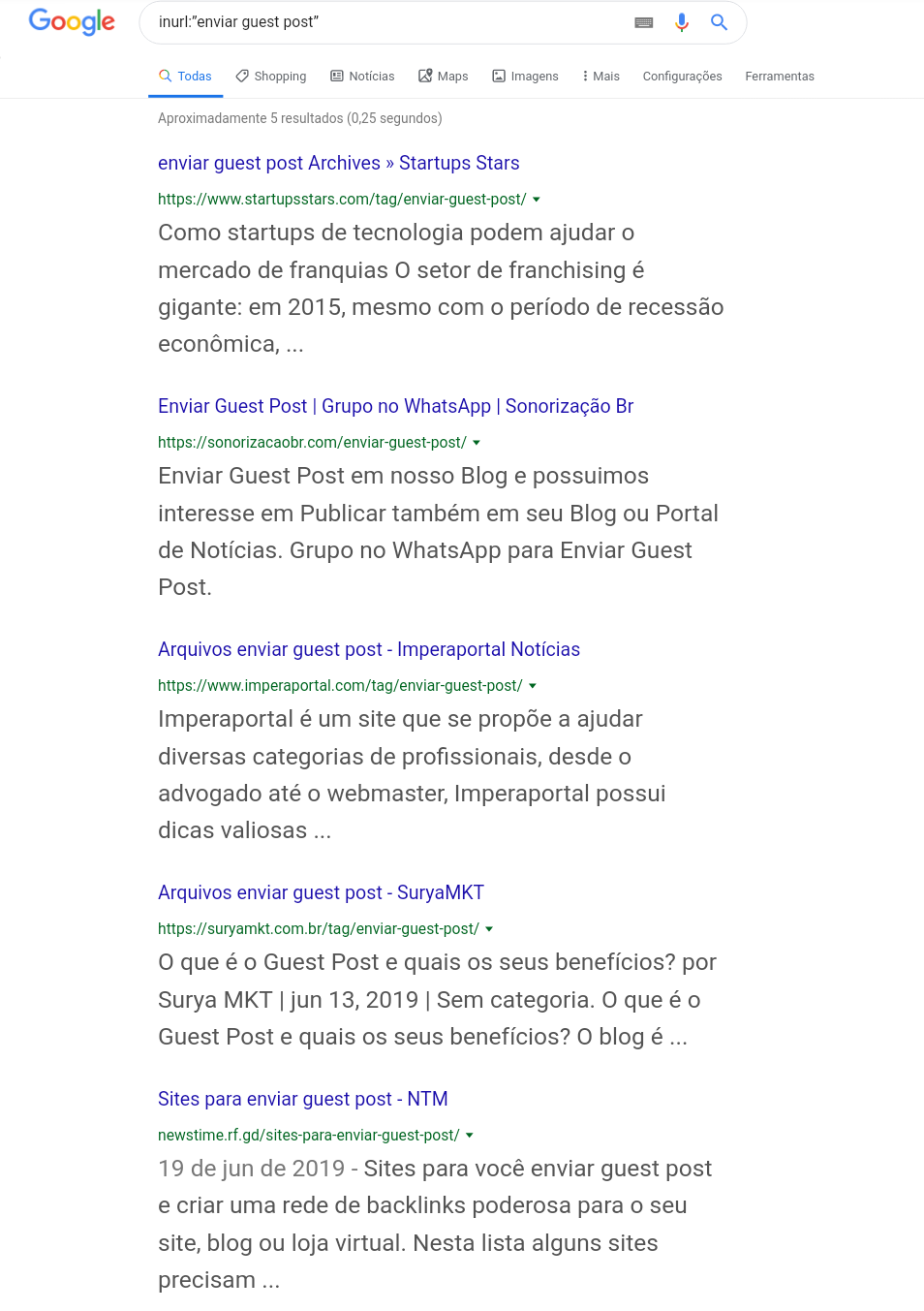
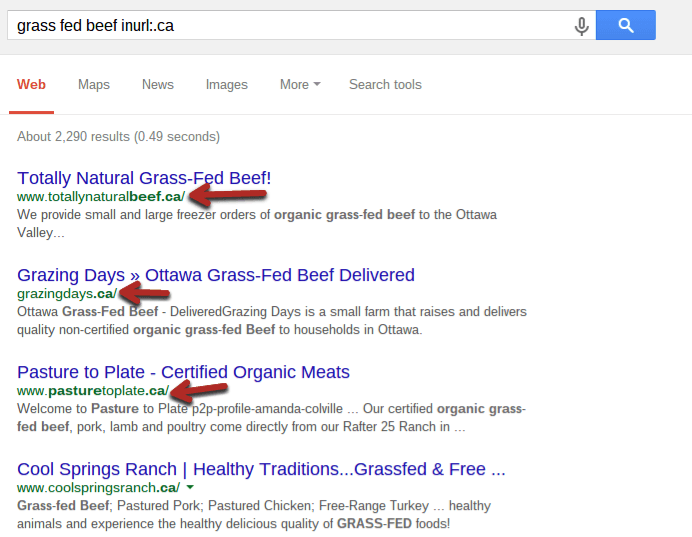

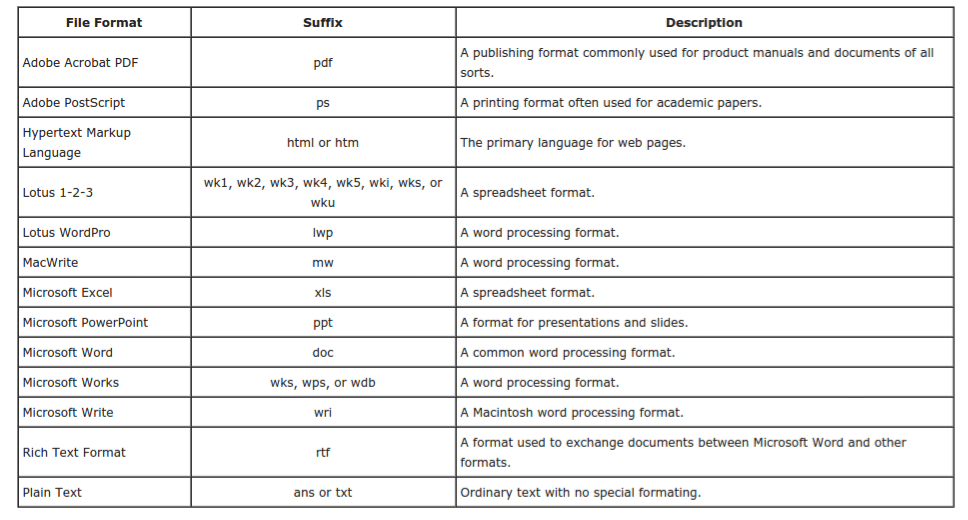
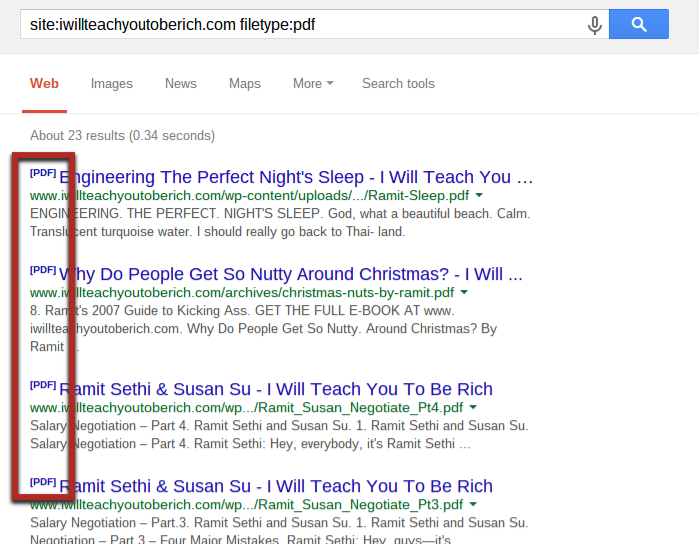

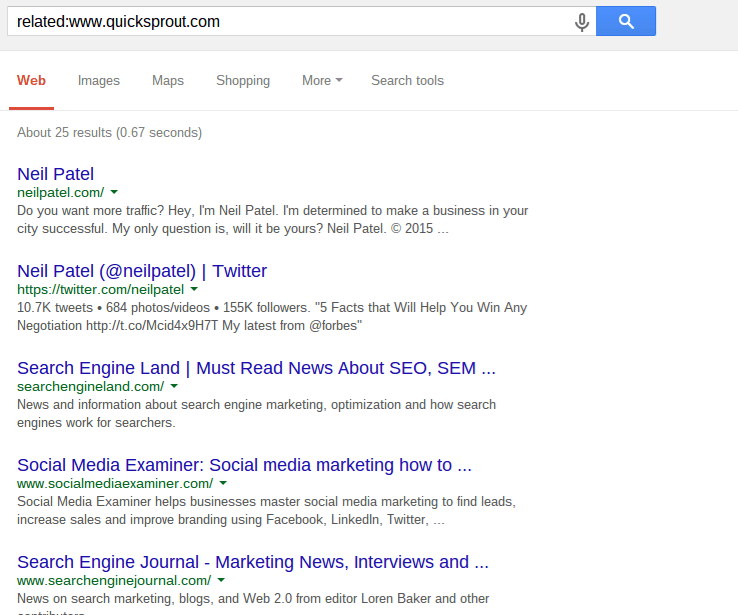
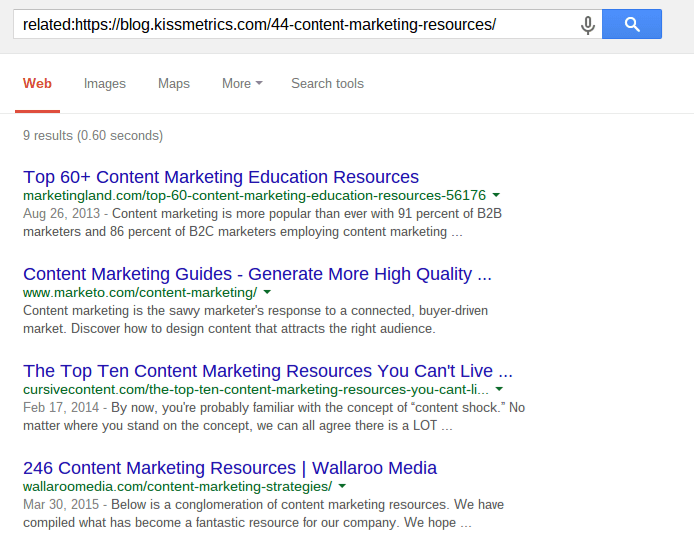
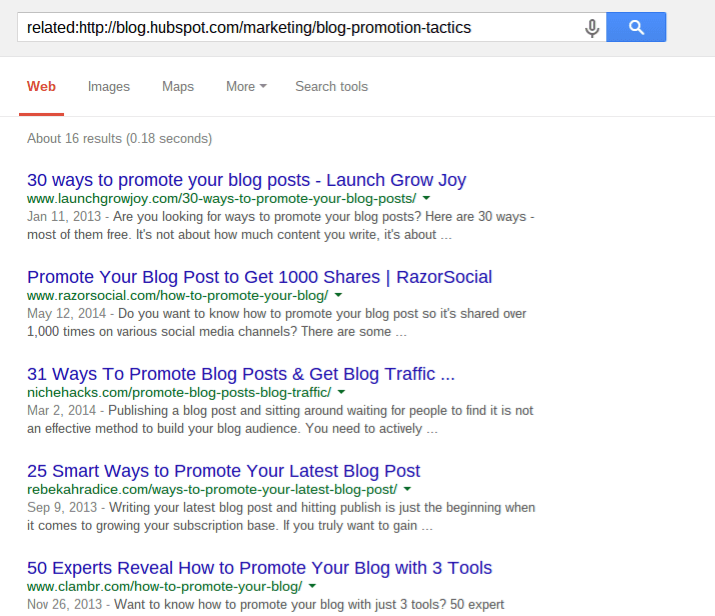
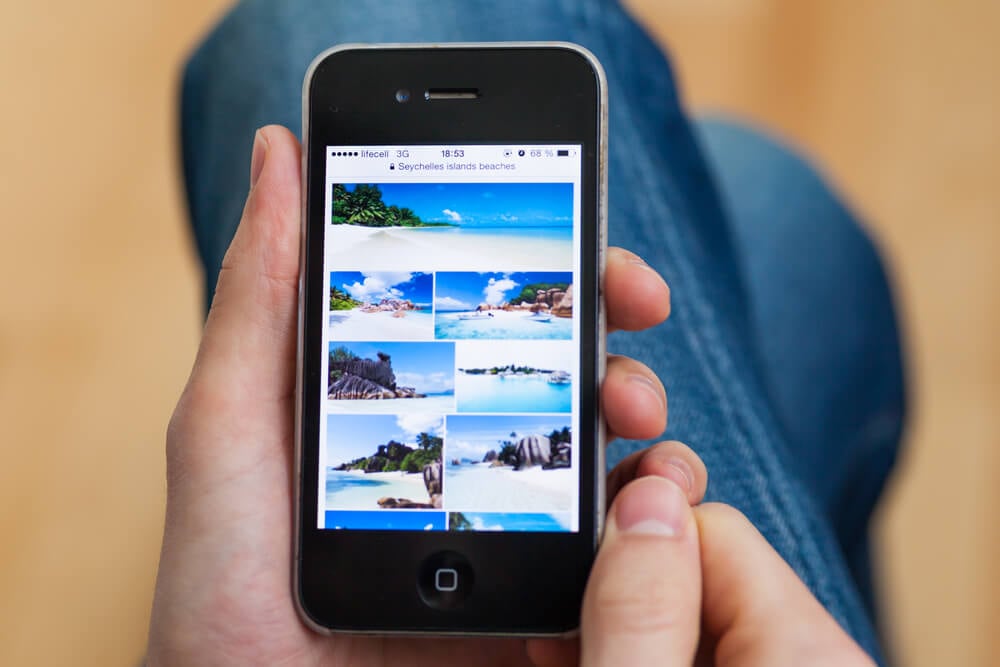
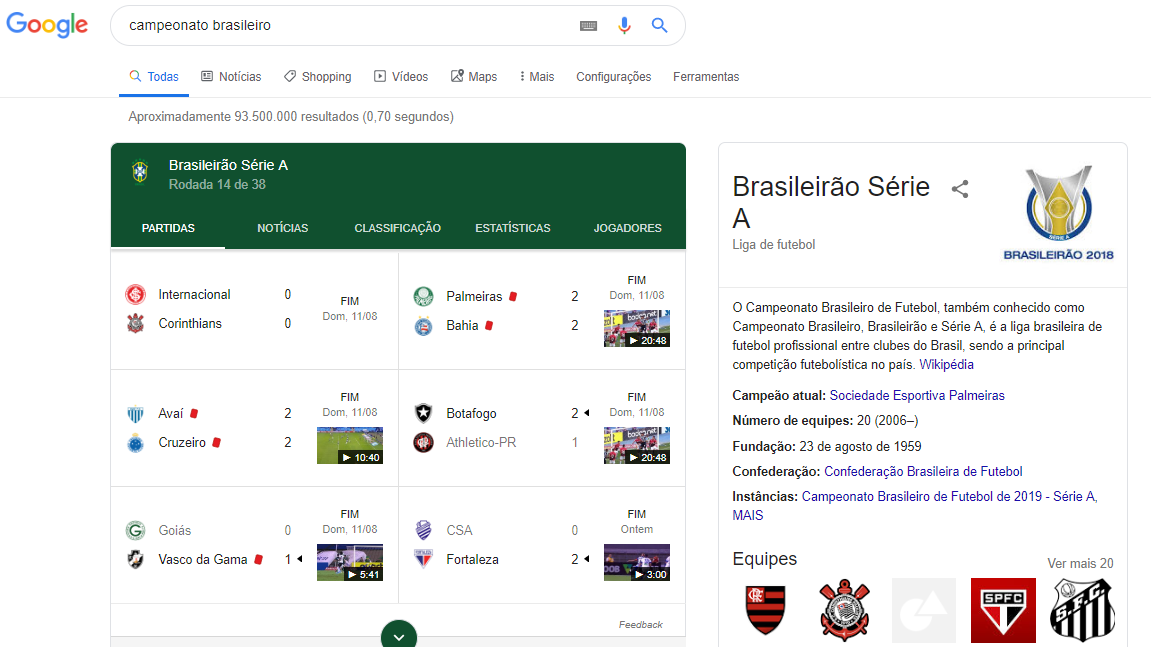
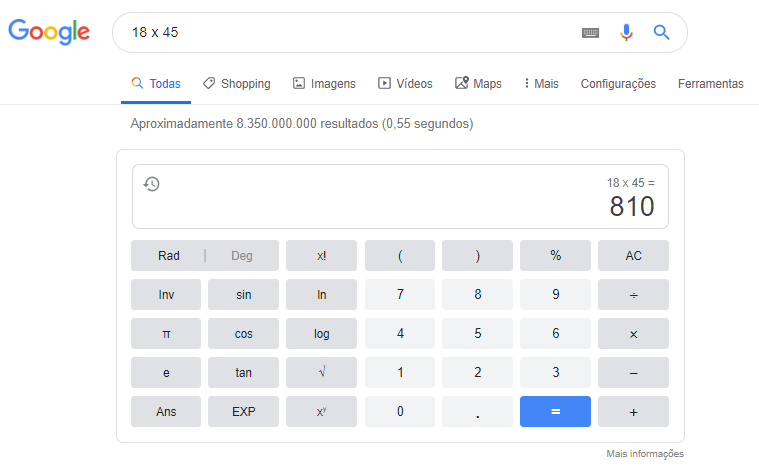
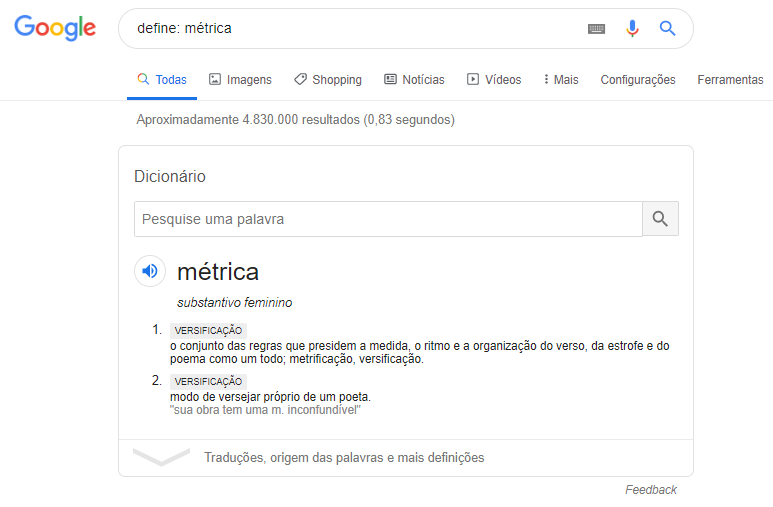
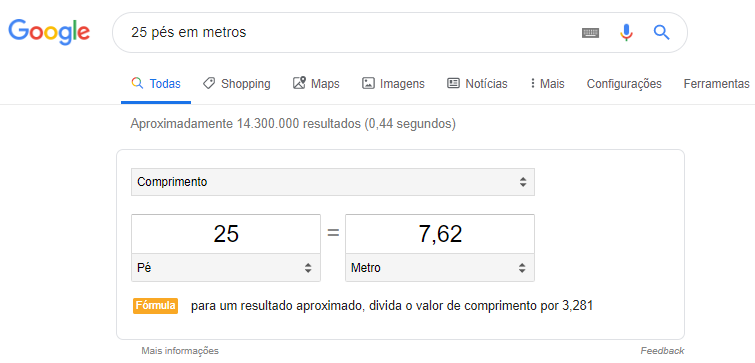
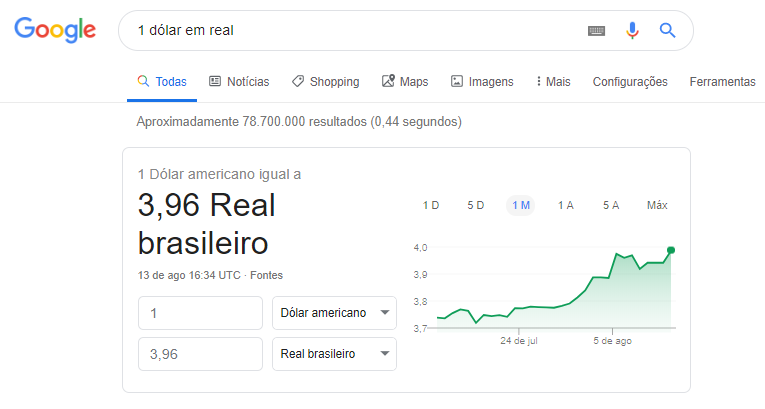
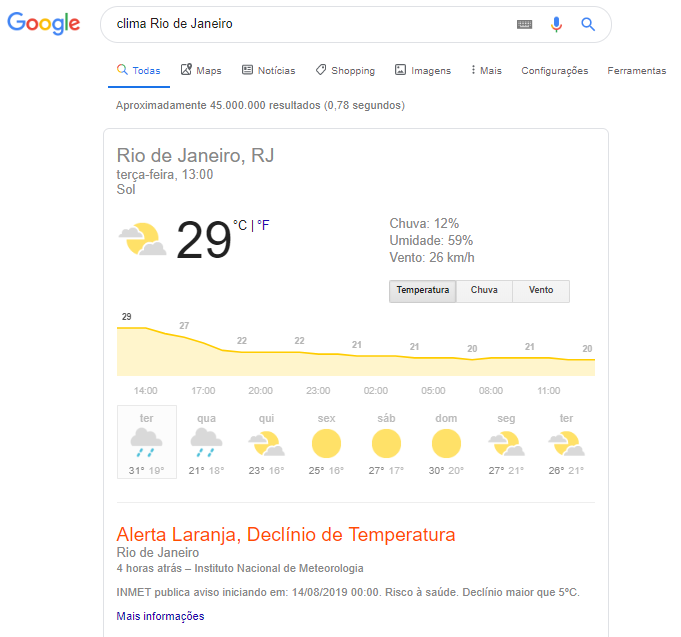
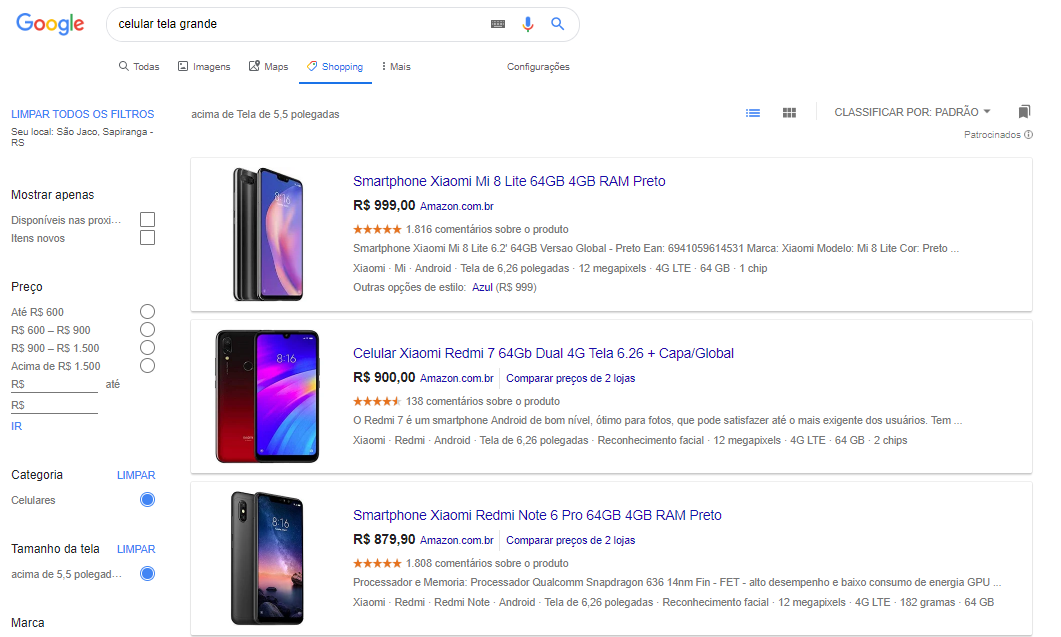
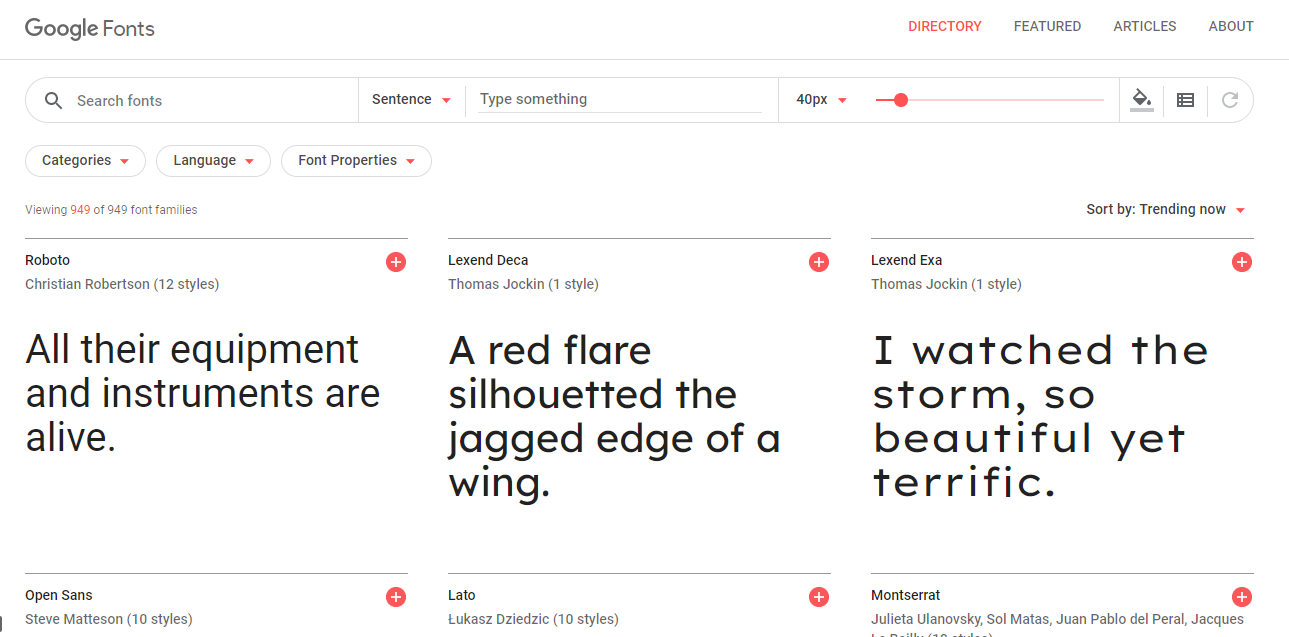

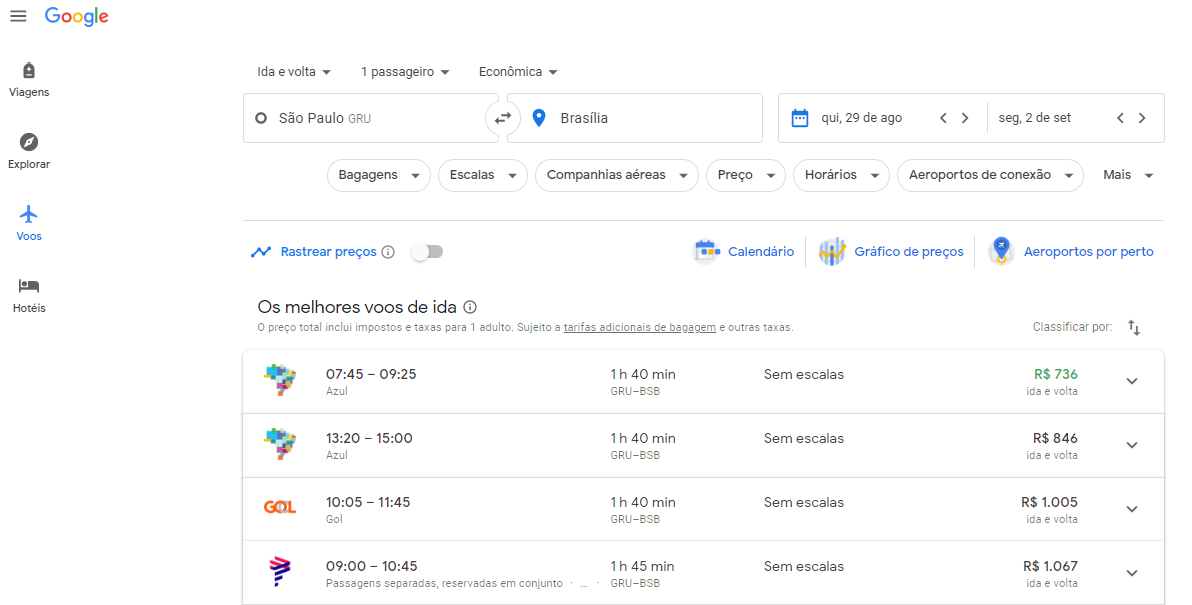
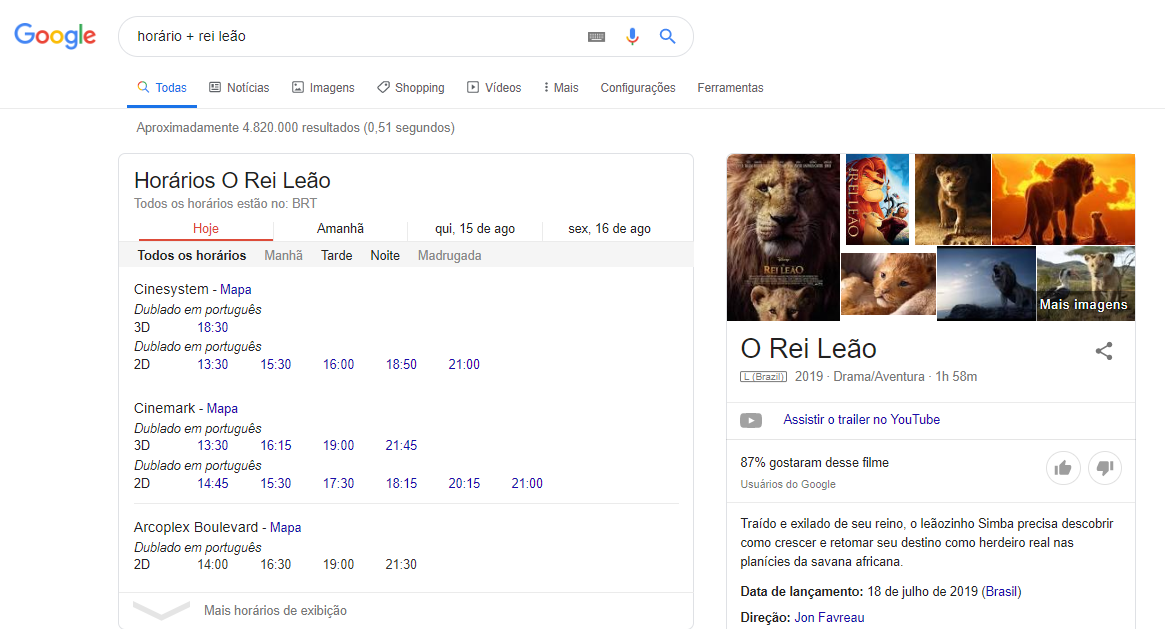
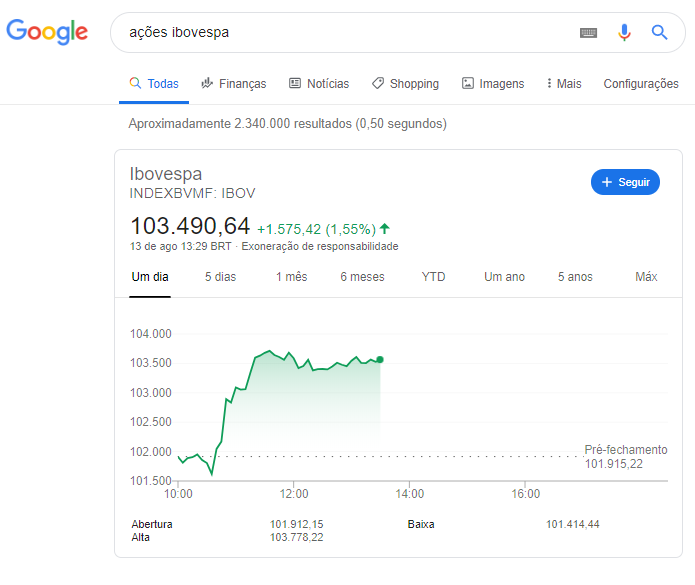
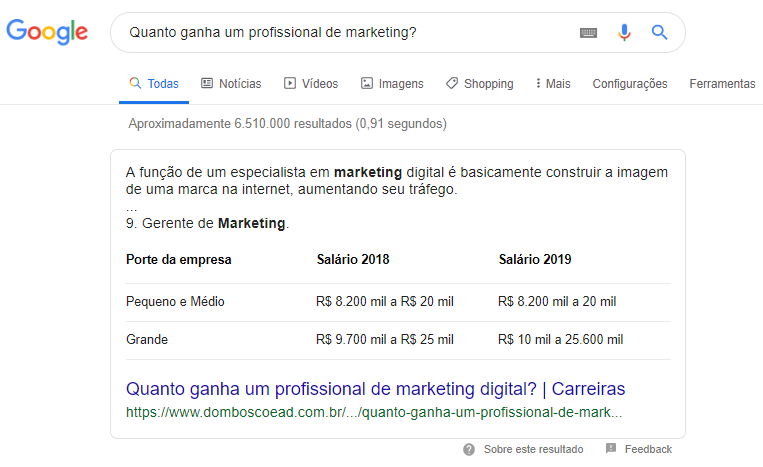
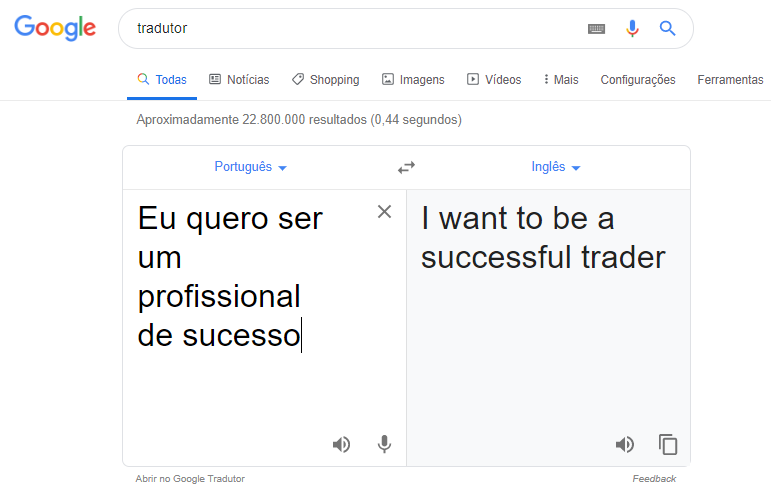
Comentários (5)